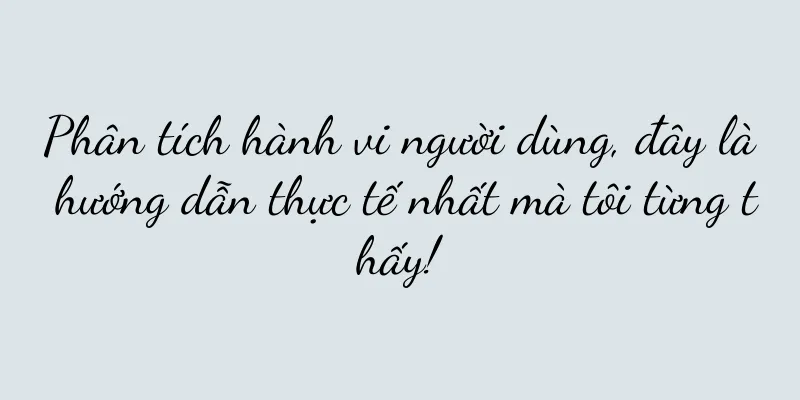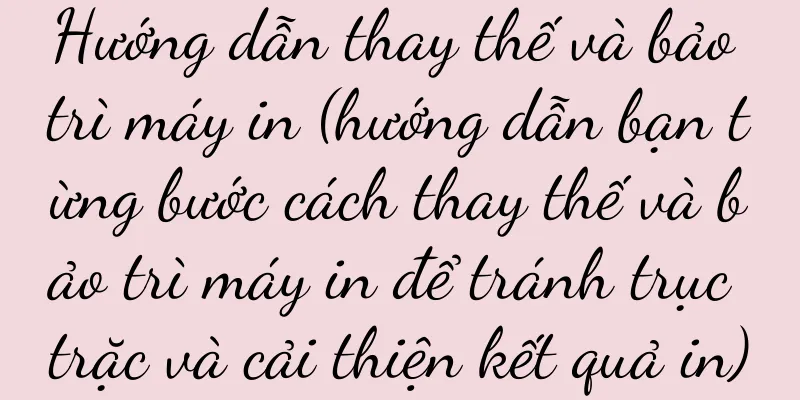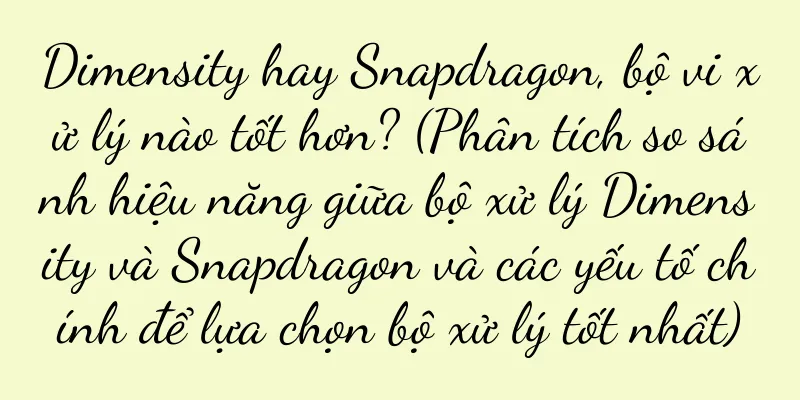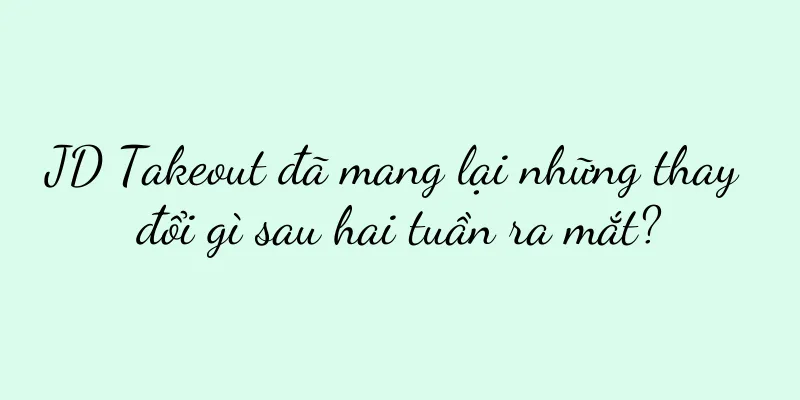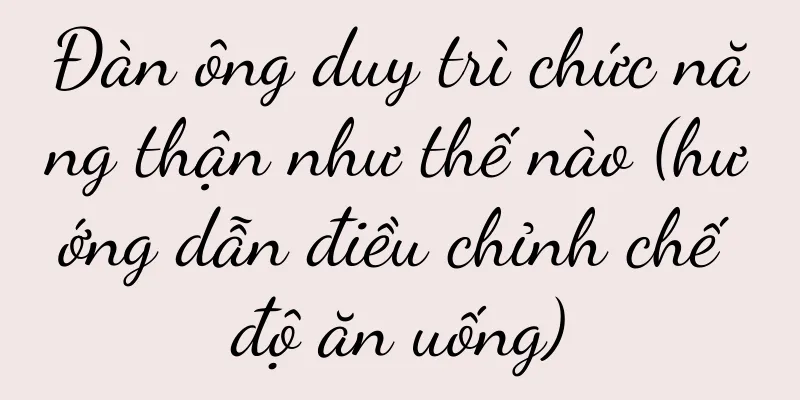Cách đặt lại mật khẩu WiFi thông qua bộ định tuyến (Các bước đơn giản để bảo vệ mạng gia đình của bạn)

|
Mạng không dây đã trở thành một phần không thể thiếu trong cuộc sống của chúng ta trong xã hội hiện đại. Tuy nhiên, việc bảo mật mạng WiFi tại nhà cũng ngày càng trở nên quan trọng hơn. Việc đặt lại mật khẩu WiFi là một nhiệm vụ quan trọng để đảm bảo an ninh mạng. Để bảo vệ an ninh mạng gia đình, bài viết này sẽ hướng dẫn bạn cách đặt lại mật khẩu WiFi thông qua bộ định tuyến. Hiểu về Giao diện Đăng nhập Bộ định tuyến Kết nối với bộ định tuyến và mở trang quản lý Nhập tên người dùng và mật khẩu của quản trị viên Nhập tùy chọn cài đặt không dây Tìm tên WiFi và mật khẩu hiện tại của bạn Sao lưu cài đặt mạng Chọn tùy chọn Thay đổi mật khẩu Nhập mật khẩu WiFi mới Đặt mật khẩu mạnh Lưu cài đặt và thoát Kết nối lại thiết bị của bạn với mạng WiFi mới Kiểm tra xem kết nối có thành công không Cấu hình các thiết lập bảo mật bổ sung Thay đổi mật khẩu WiFi thường xuyên Hiểu giao diện đăng nhập của bộ định tuyến: Thông thường bạn có thể nhập địa chỉ IP của bộ định tuyến vào trình duyệt để vào. Biết cách truy cập vào giao diện quản lý bộ định tuyến là bước đầu tiên để đặt lại mật khẩu WiFi. Kết nối với bộ định tuyến và mở trang quản lý: Sau đó, mở trình duyệt và sử dụng máy tính hoặc điện thoại di động để kết nối với mạng không dây do bộ định tuyến cung cấp. Nhập tên người dùng và mật khẩu quản trị viên mặc định: Bạn thường có thể tìm thấy thông tin này ở mặt sau của bộ định tuyến hoặc trong sách hướng dẫn. Nhập tên người dùng và mật khẩu quản trị viên mặc định. Vào tùy chọn cài đặt không dây: Tìm tùy chọn cài đặt không dây và trên trang quản lý, bạn có thể thực hiện nhiều cài đặt khác nhau cho mạng WiFi. Tìm tên và mật khẩu WiFi hiện tại của bạn: Tìm tên WiFi hiện tại (còn gọi là SSID) và mật khẩu trong tùy chọn Cài đặt không dây. Sao lưu cài đặt mạng: Nên sao lưu cài đặt mạng hiện tại trước khi thực hiện bất kỳ thay đổi nào để tránh mọi sự cố xảy ra. Chọn tùy chọn thay đổi mật khẩu: Tìm tùy chọn thay đổi mật khẩu hoặc cài đặt bảo mật trong tùy chọn cài đặt không dây. Nhập mật khẩu WiFi mới: Nhập mật khẩu WiFi mới vào trường được chỉ định và làm theo lời nhắc. Đặt mật khẩu mạnh: mật khẩu phải dài ít nhất 8 ký tự, bao gồm chữ thường, số và ký tự đặc biệt. Đảm bảo mật khẩu WiFi mới là mật khẩu mạnh và chứa chữ in hoa. Lưu cài đặt và thoát: Để lưu và áp dụng mật khẩu WiFi mới, hãy nhấp vào nút Lưu hoặc Áp dụng cài đặt. Kết nối lại thiết bị với mạng WiFi mới: Bạn cần kết nối lại và nhập mật khẩu WiFi mới. Tất cả các thiết bị được kết nối với mạng WiFi sẽ bị ngắt kết nối sau khi mật khẩu được thay đổi. Kiểm tra xem kết nối có thành công không: và có thể truy cập Internet bình thường để đảm bảo thiết bị của bạn có thể kết nối thành công với mạng WiFi mới. Cấu hình các thiết lập bảo mật khác: Bạn cũng có thể cấu hình các tùy chọn bảo mật khác, chẳng hạn như ẩn tên mạng WiFi và bật mã hóa mạng, ngoài việc đặt lại mật khẩu WiFi. Thay đổi mật khẩu WiFi thường xuyên: Để ngăn chặn truy cập trái phép và bảo vệ an ninh mạng, bạn nên thay đổi mật khẩu WiFi thường xuyên. Bạn có thể bảo vệ hiệu quả an ninh mạng gia đình bằng cách đặt lại mật khẩu WiFi. Trong thời gian này, nhớ thay đổi mật khẩu thường xuyên và cấu hình các thiết lập bảo mật khác là những bước quan trọng để duy trì bảo mật mạng. |
Gợi ý
199 nhân dân tệ/năm, Cửa hàng thành viên Oriental Select?
Hôm nay, Oriental Selection chính thức ra mắt hệ ...
Lượng tìm kiếm của Xiaohongshu đã tăng mạnh. Baidu có lo lắng không?
"Sự trỗi dậy của Xiaohongshu có thách thức v...
Thương hiệu số 1: Nhân vật thương hiệu, khỉ đột, khỉ đầu chó và khỉ
Bài viết này tập trung vào cách “xây dựng thương ...
Trò chơi Tik Tok Onslaught
Tác giả bài viết này nói về triển vọng và tỷ lệ d...
In theo hướng ngang (in theo hướng ngang)
Chúng ta thường xuyên cần sử dụng máy in để in nhi...
"KOS" đang trở thành sự lựa chọn tốt nhất cho hệ sinh thái Xiaohongshu
Bài viết này mở đầu bằng khái niệm KOS, phân tích...
Phương pháp và kỹ thuật xuất GIF trong suốt bằng AE (tìm hiểu các bước để xuất GIF trong suốt trong AE)
Một dạng nội dung phổ biến như biểu tượng cảm xúc ...
Giải thích của các chuyên gia về Apple Vision Pro là sai lầm một cách lố bịch
Bài viết này chủ yếu thảo luận về sản phẩm tai ng...
Nguyên lý và cơ chế làm mát tự động của nồi hơi treo tường (tại sao nồi hơi treo tường có thể tự động làm mát)
Trong quá trình sử dụng, máy sẽ tự động làm mát và...
Bản đồ chiến dịch nào trong World of Warcraft thú vị nhất? (Bảng xếp hạng bản đồ RPG của World of Warcraft)
Xin chào mọi người, tôi là Big T và tôi là Little ...
WeChat Reading, AI trực tuyến vào đêm khuya
WeChat Reading trước đây đã cập nhật chức năng dị...
Chi phí thu hút khách hàng mới có quá cao không? Việc thu hút người dùng cũ theo cách này có thể giúp tăng trưởng hiệu quả hơn
Lợi nhuận từ giao thông đang giảm dần và chi phí ...
Khoảng cách giữa ống thoát nước bồn cầu ngồi xổm và tường phải đáp ứng các yêu cầu của thông số kỹ thuật (điều quan trọng là phải biết khoảng cách thích hợp giữa ống thoát nước bồn cầu ngồi xổm và tường)
Khoảng cách hợp lý giữa ống thoát nước và tường đó...
Phân tích các thông số kỹ thuật và kích thước thép hình chữ nhật (Khám phá các đặc điểm và ứng dụng của thép hình chữ nhật có các thông số kỹ thuật và kích thước khác nhau)
Thép hình chữ nhật được sử dụng rộng rãi trong mọi...
Cách thiết lập máy in cổng USB (các bước đơn giản để kết nối máy in của bạn dễ dàng)
Máy in đã trở thành thiết bị không thể thiếu trong...